Як зробити шрифт жирним за допомогою vba (з прикладом)
Ви можете використовувати властивість Font.Bold у VBA, щоб створити жирний шрифт у певних клітинках у Excel.
Наприклад, ви можете створити такий макрос, щоб зробити шрифт у комірці A1 на аркуші жирним:
SubMakeFontBold ()
Range(" A1 ").Font.Bold = True
End Sub
Ви також можете створити такий макрос, щоб виділити жирним шрифт кожної комірки в діапазоні A1:C1 :
SubMakeFontBold ()
Range(" A1:C1 ").Font.Bold = True
End Sub
У наступному прикладі показано, як застосувати жирний шрифт на практиці за допомогою VBA.
Приклад: зробіть шрифт жирним за допомогою VBA
Припустімо, що в Excel є такий набір даних, який містить інформацію про баскетболістів різних команд:
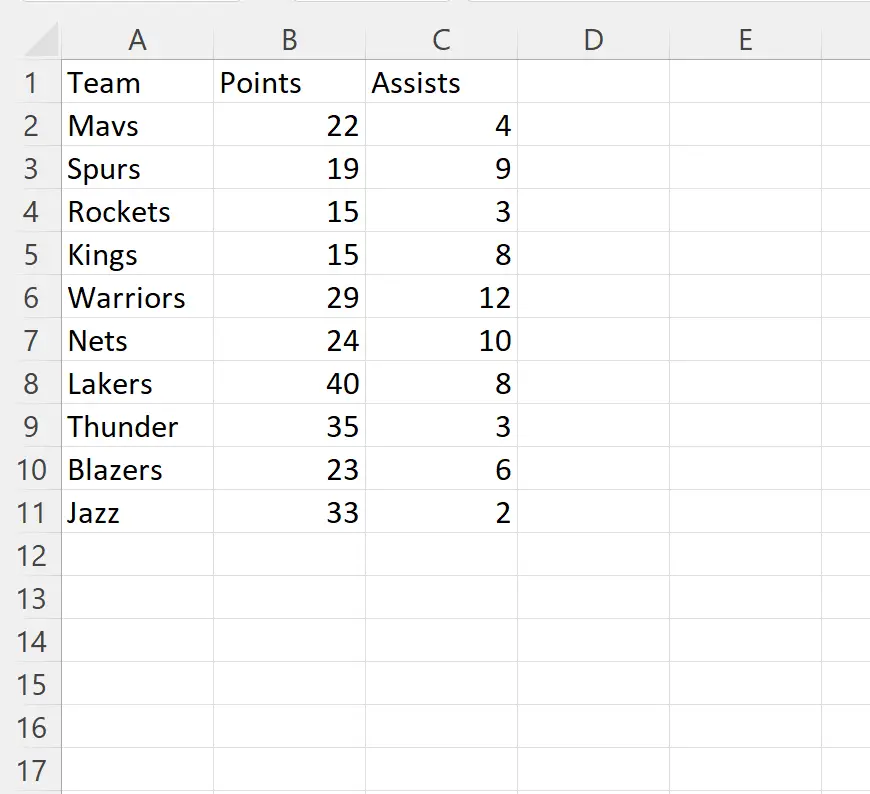
Ми можемо створити наступний макрос, щоб зробити жирним лише шрифт у комірці A1 :
SubMakeFontBold ()
Range(" A1 ").Font.Bold = True
End Sub
Коли ми запускаємо цей макрос, ми отримуємо такий результат:
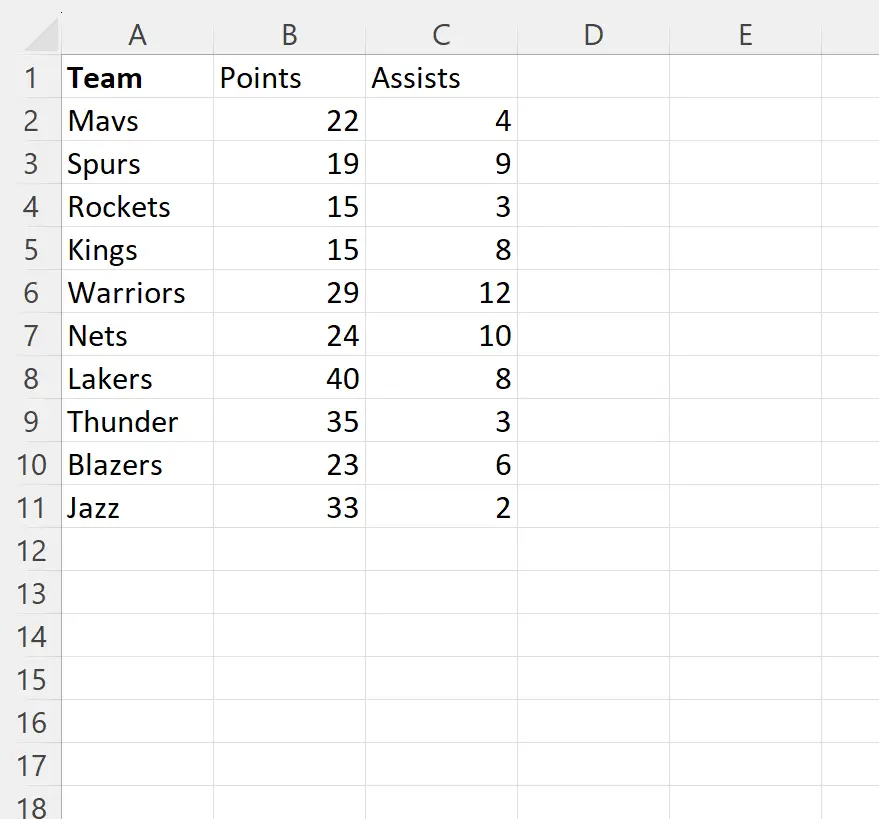
Зверніть увагу, що шрифт клітинки A1 було змінено на жирний, тоді як усі інші клітинки залишилися незмінними.
Якщо натомість ми хочемо виділити жирним кожну клітинку в діапазоні A1:C1 , ми можемо створити такий макрос:
SubMakeFontBold ()
Range(" A1:C1 ").Font.Bold = True
End Sub
Коли ми запускаємо цей макрос, ми отримуємо такий результат:
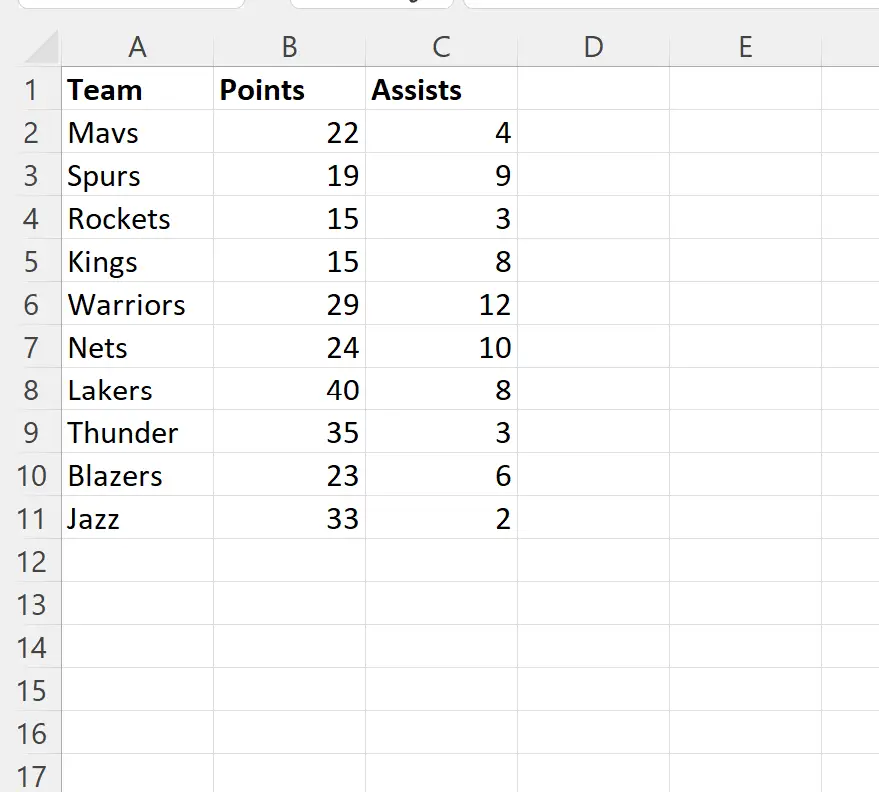
Зверніть увагу, що шрифт у кожній клітинці в діапазоні A1:C1 тепер напівжирний.
Примітка . Ви можете знайти повну документацію щодо властивості VBA Font.Bold тут .
Додаткові ресурси
У наступних посібниках пояснюється, як виконувати інші типові завдання у VBA:
VBA: Як змінити колір шрифту
VBA: Як замінити символи в рядку
VBA: Як вставити рядок із форматуванням